Zweifellos war eines der besten Dinge am iPhone schon immer die Kamera. Mit jedem weiteren Modell wird die Kamera immer besser. Sie können jetzt atemberaubende Bilder machen und Videos in unglaublich hoher Qualität aufnehmen. Wie die meisten professionellen Kameras kann Ihr iPhone Videos mit 4K-Auflösung aufnehmen. Es ist verrückt zu glauben, dass Sie immer eine so leistungsstarke Kamera in Ihrer Tasche haben.
Aber jetzt, da Sie all diese großartigen Videos aufgenommen haben, was machen Sie damit? Was ist der einfachste Weg, sie auf Ihren Computer zu bekommen? Nun, lesen Sie weiter! In diesem Artikel erfahren Sie, wie Sie die von Ihnen erstellten Videos von Ihrem iPhone an Ihren Computer senden.
Videos von einem iPhone auf einen Mac übertragen
Wie bei den meisten Funktionen auf Ihrem iPhone gibt es mehrere Möglichkeiten, Ihre Videos auf Ihren Mac zu verschieben. In diesem Artikel erfahren Sie jedoch, wie Sie die folgenden Apps verwenden:
- iTunes und Fotos
- AirDrop
- AnyTrans
Bevor Sie Videos von Ihrem iPhone auf Ihren Mac verschieben
Es lässt sich nicht leugnen, dass Videodateien riesig sind und viel Platz auf Ihrem Telefon beanspruchen können. Wenn Sie wie wir sind und es gelegentlich versäumen, sie von Zeit zu Zeit zu bereinigen, nehmen sie wahrscheinlich ziemlich viel Speicherplatz auf Ihrem iPhone ein. Glücklicherweise kann Ihnen die iOS-App Gemini Photos dabei helfen, all Ihre Videos schnell zu organisieren:
- Laden Sie Gemini Photos aus dem App Store herunter.
- App öffnen.
- Tippen Sie auf Videos.
- Wählen Sie ein Video aus.
- Wischen Sie nach oben, um das Video beizubehalten, oder nach unten, um das Video zu löschen.
- Die App zeigt Ihnen dann eine Vorschau des nächsten Videos an.
- Wenn Sie alle Ihre Videos durchgesehen haben, tippen Sie auf „Papierkorb leeren“.
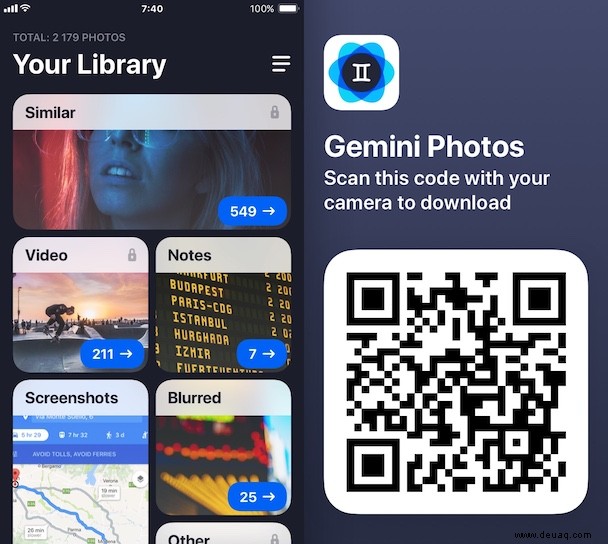
So importieren Sie Videos vom iPhone auf den Mac mit iTunes
Wenn Sie Ihr iPhone bereits mit einem Mac synchronisieren, verwenden Sie wahrscheinlich bereits iTunes und die Fotos-App. Dies ist praktischerweise eine der einfachsten Möglichkeiten, die von Ihrem iPhone aufgenommenen Videos auf Ihren Computer zu übertragen:
- Verbinden Sie Ihr iPhone über ein USB-Kabel mit Ihrem Mac.
- Stellen Sie sicher, dass Ihr iPhone entsperrt ist.
- Möglicherweise wird auch eine Eingabeaufforderung angezeigt, in der Sie aufgefordert werden, diesem Computer zu vertrauen. Tippen Sie auf Vertrauen, um fortzufahren.
- Öffnen Sie auf Ihrem Mac die Fotos-App, wenn sie nicht automatisch geöffnet wird.
- Klicken Sie in der Fotos-Seitenleiste auf den Namen des Geräts.
- Wählen Sie die Videos aus, die Sie importieren möchten.
- Klicken Sie auf Ausgewählte importieren.
So senden Sie mit AirDrop Videos vom iPhone an den Mac
Es sollte nicht überraschen, dass eine der schnellsten Möglichkeiten, Videos, die Sie von Ihrem iPhone aufgenommen haben, auf Ihren Mac zu übertragen, die Verwendung von AirDrop ist. Solange Sie beide Geräte in einem Umkreis von 30 Fuß haben, können Sie Videos senden, ohne dass die Geräte physisch verbunden sein müssen:
- Öffnen Sie die Fotos-App auf Ihrem Telefon.
- Tippe auf das Video, das du senden möchtest.
- Tippe auf die Teilen-Schaltfläche und dann auf AirDrop.
- Wählen Sie Ihren Mac aus der Liste der verfügbaren Geräte aus.
- Akzeptieren Sie die Übertragung auf Ihrem Mac.
So senden Sie mit AnyTrans ein großes Video vom iPhone an den Mac
Wenn Sie kein Fan von iTunes sind – oder wenn AirDrop Ihnen einige Probleme bereitet – gibt es eine andere App, mit der Sie Videos übertragen können. AnyTrans ist eine einfache und zuverlässige Möglichkeit, Videos von Ihrem iPhone an Ihren Mac zu senden:
- Verbinden Sie Ihr iPhone über ein USB-Kabel mit Ihrem Mac.
- Öffnen Sie AnyTrans.
- Scrollen Sie nach unten und klicken Sie auf Inhalte nach Kategorie verwalten> Videos> Foto-Video.
- Wählen Sie die Videos aus, die Sie übertragen möchten.
- Klicken Sie auf die Schaltfläche An Computer senden.
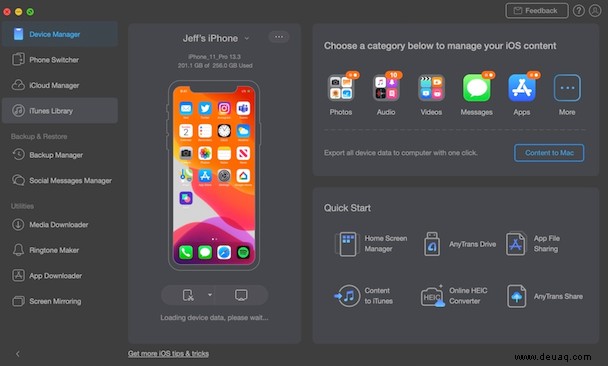
Dank iPhone ist es schnell und einfach, Videos aufzunehmen. Egal, ob Sie einen hochwertigen Snowboard-Clip in Zeitlupe oder ein herzerwärmendes Heimvideo vom Geburtstag Ihres Kindes aufnehmen, das iPhone hilft Ihnen dabei, diese Momente festzuhalten.
Aber das Speichern und Teilen dieser Videos ist genauso wichtig wie das Aufnehmen. Hoffentlich sehen Sie nach dem Lesen dieses Artikels, dass das Übertragen von Videos auf Ihre anderen Geräte auch kein Problem sein muss. Sie müssen sich nur entscheiden, welche der Methoden für Sie am besten geeignet ist.